많은 부모들은 자녀의 전자 기기 사용 시간을 제어하고 특정 웹 사이트, 앱 및 콘텐츠에 대한 접근을 차단하거나 온라인 세계에 빠져들지 못하도록 자녀의 iPhone에 화면 시간 제한을 설정할 수 있습니다. 스크린 타임 기능은 다양한 상황에 도움이 되기도 하지만, 강사 강의나 화상 채팅 중에 사용자를 방해하기도 합니다. 그렇다면 iPhone에서 스크린 타임을 쉽게 해킹하는 방법은 무엇입니까?
우리의 끈질긴 노력 끝에 마침내 화면 시간 제한을 없애는 13가지 가능한 방법을 결론지었습니다. 여기요!
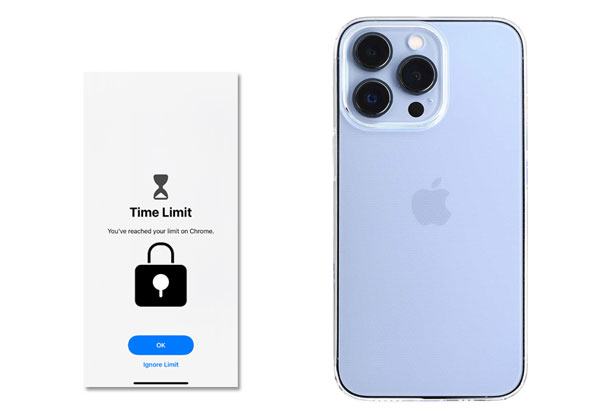
1부. iPhone에서 자녀 보호 기능을 우회하는 방법은 무엇입니까?
2부. 화면 시간을 없애기 위해 자녀의 해킹을 막기 위해 부모가 할 수 있는 일은 무엇입니까?
다음은 iPhone에서 스크린 타임 암호를 우회할 수 있는 입증된 몇 가지 방법입니다.
스크린 타임 암호를 해킹하는 가장 쉬운 방법은 다음과 같습니다. iPhone 잠금 해제는 Touch ID, Face ID, 4/6자리 암호, 스크린 타임 암호 등과 같은 iPhone 또는 iPad의 다양한 화면 잠금 문제를 해결하도록 설계되었습니다. 또한 iCloud 활성화를 포함한 다른 잠금 유형도 제거합니다. 자물쇠 등
iPhone 잠금해제의 주요 특징:
* 데이터 손실 없이 스크린 타임 암호를 제거합니다.
* 한 번의 클릭으로 Apple ID , Face ID, Touch ID, 화면 암호, iCloud 활성화 잠금 , MDM 등 다른 잠금 유형을 우회할 수 있습니다.
* 기술 지식이 없어도 누구나 사용할 수 있습니다.
* iPhone 15/14/SE(3세대)/13 Pro Max/13 Pro/13/13 mini/12 Pro Max/12 Pro/12/12 mini 등 iOS 9~ iOS 17을 실행하는 모든 iPhone 모델과 폭넓게 호환됩니다. /SE/11 Pro Max/11 Pro/11/XS Max/XS/XR/X/8 등
데이터 손실 없이 스크린 타임 암호를 우회하는 방법은 무엇입니까?
1. 컴퓨터에 프로그램을 설치한 후 프로그램을 실행하고 화면 잠금 해제 > 화면 시간 암호 잠금 해제를 선택하여 계속 진행합니다.

2. USB 케이블을 사용하여 iPhone을 컴퓨터에 연결하고 요청이 있으면 iPhone의 컴퓨터를 신뢰하십시오. 컴퓨터가 iPhone을 감지하면 성공적으로 연결된 것입니다.
3. 지금 잠금 해제 버튼을 클릭하면 스크린 타임 비밀번호를 즉시 해킹하고 프로세스가 완료될 때까지 기다립니다.

참고: 나의 iPhone 찾기 옵션은 꺼져 있어야 합니다. 그렇지 않은 경우 화면의 지시에 따라 비활성화하십시오.
당신은 좋아할 것입니다:
비밀번호 없이 iCloud 계정을 삭제하는 방법( iOS 16 지원)?
이전 소유자 없이 활성화 잠금을 제거하는 방법은 무엇입니까?
iPhone에서 화면 시간을 초과하는 방법을 해결하는 또 다른 쉬운 방법은 현재 시간대를 변경하는 것입니다. 이를 위해서는 iPhone의 설정 > 일반 > 데이터 및 시간을 엽니다. 그런 다음 자동 업데이트 옵션을 끄고 현재 날짜와 시간을 원하는 대로 수동으로 변경하세요.
또는 설정 > 일반 > 데이터 및 시간 으로 이동하여 자동 설정 옵션을 활성화할 수 있습니다.
그런 다음 설정 으로 돌아가서 스크린 타임 찾기 > 콘텐츠 및 개인정보 보호 제한 > 위치 서비스 > 시스템 서비스 선택 > 시간대 설정 옵션을 끄세요. 나중에 위치 서비스 페이지로 돌아가서 변경 허용 안 함 옵션을 선택하세요. 그게 다야!
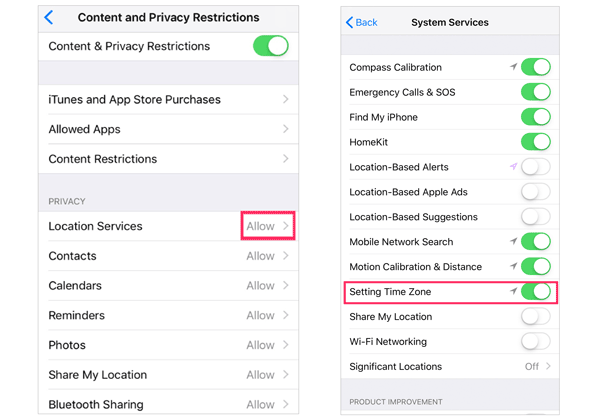
참조: Samsung의 지능형 잠금 화면이 무엇인지 궁금하십니까? 이 가이드는 귀하가 원하는 것을 알려줄 것입니다.
화면 녹화 기능을 사용하여 화면 시간 암호를 제거할 수도 있습니다. 일반적으로 화면 녹화 기능을 사용하면 화면 시간 암호를 포함한 모든 화면 활동을 캡처하여 짧은 비디오로 저장할 수 있습니다.
iPhone의 제한을 우회하는 방법은 무엇입니까?
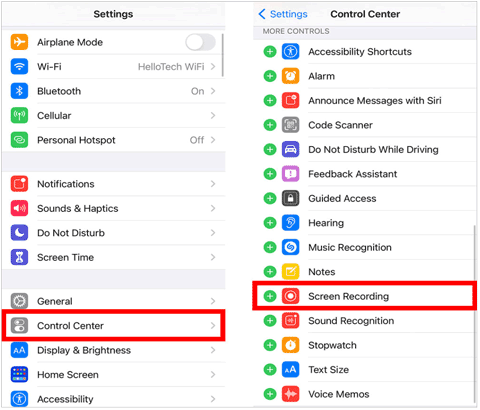
자세히 알아보기: Android 휴대폰이 잠겨 있으면 어떻게 되나요? 효과적인 방법을 살펴보겠습니다.
이 기능을 켜면 입력할 때마다 스크린 타임 암호가 기록됩니다. 그 후에는 사진 앱에서 저장된 동영상을 볼 수 있습니다.
스크린 타임 제한이 있는 단일 앱에서 작동합니다. 앱을 제거하면 스크린 타임 설정이 지워집니다. 이후 App Store에서 앱을 다시 설치하여 콘텐츠에 액세스할 수 있습니다.
앱의 스크린 타임을 제거하는 방법은 무엇입니까?

제한 없이 YouTube 동영상을 시청하고 싶다면 iMessage 앱을 통해 시청할 수 있습니다. iMessage 내부 입력 필드 아래에 애플릿 아이콘이 있는 것을 본 적이 있나요? YouTube 앱이 제한된 경우에도 애플릿에서 YouTube 링크를 공유하고 iMessage 앱 내에서 직접 비디오를 볼 수 있습니다.
YouTube에서 iPhone 제한을 우회하는 방법은 무엇입니까?
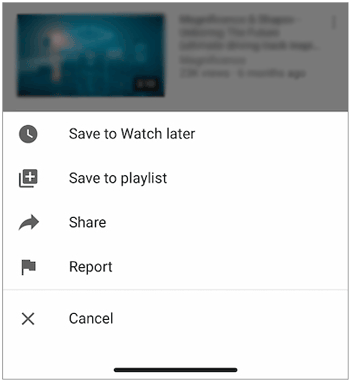
추가 정보: iPhone이 데이터 전송 중에 멈췄습니다 . 괜찮아요. 이 문제를 해결하는 것은 쉽습니다.
때로는 단순히 iPhone의 전원을 껐다가 반복해서 켜기만 해도 스크린 타임 암호가 제거될 수도 있습니다. 관심이 있다면 이 방법을 시도해 볼 수 있습니다.
화면 시간 제한으로 인해 메시지 전송이 비활성화된다고 가정합니다. Siri에게 메시지를 보내달라고 요청할 수도 있습니다.
Siri를 통해 Apple Screen Time을 우회하는 방법은 무엇입니까?
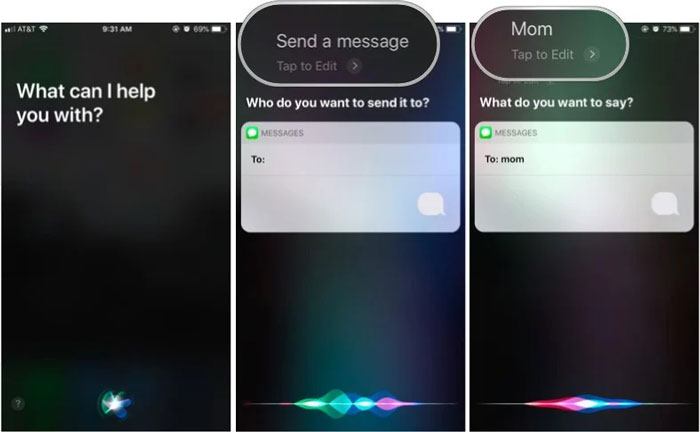
iMessage 앱이 스크린 타임으로 제한된 경우 Siri 외에도 연락처 앱을 통해 누군가에게 메시지를 보낼 수도 있습니다.
스크린 타임을 우회하여 메시지를 보내는 방법은 무엇입니까?
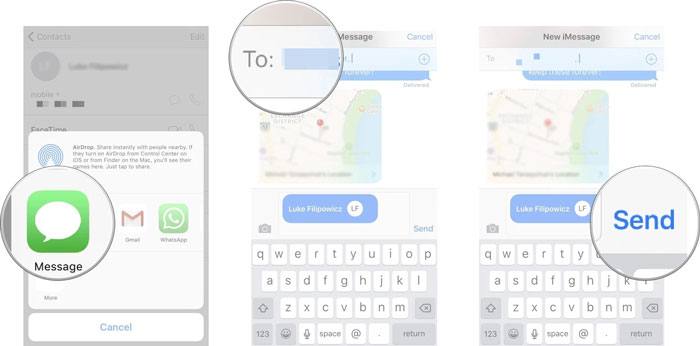
iPhone에서 스크린 타임 암호를 해킹하는 놀라운 방법은 iCloud 연락처에서 전화번호를 지우는 것입니다. 나와 연락하는 전화번호가 iCloud에서 사라지면 비밀번호를 입력하지 않고도 상대방에게 연락할 수 있습니다.
아이의 위치가 정확히 아이가 있는 곳인가요? 아니요. 어린이는 위치 스푸핑 앱을 사용하여 위치를 속일 수 있으며 배터리 절약 모드를 활성화하여 타사 앱 추적을 비활성화할 수 있습니다.
부모는 브라우저를 제한할 수도 있습니다. 다음 단계에 따라 브라우저 스크린 타임 암호를 해킹할 수 있습니다.
경고 아이콘을 통해 스크린 타임을 해킹하는 방법은 무엇입니까?

iCloud 가족 계정에 부모가 한 명 이상 있다고 가정해 보세요. 이 경우, 한 부모가 스크린 타임 요청을 거부하더라도 다른 부모는 자신의 기기에서 스크린 타임 알림을 받게 됩니다. 그런 다음 다른 부모의 기기를 사용하여 쉽게 스크린 타임을 허용할 수 있습니다.
다른 부모의 iPhone을 통해 스크린 타임에 들어가는 방법은 무엇입니까?
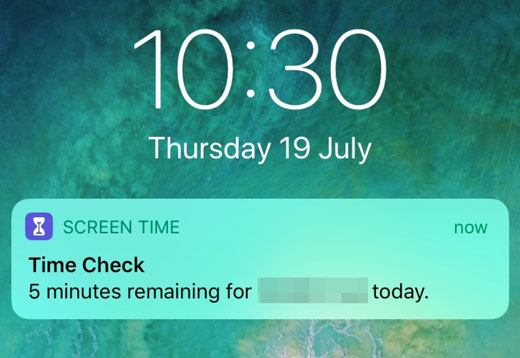
당신은 다음을 좋아할 것입니다: iPad의 검은색 화면을 고치고 싶으십니까? 이 주제에 관한 9가지 유용한 팁은 다음과 같습니다.
마지막으로 iPhone을 공장 초기화하여 스크린 타임을 해독할 수도 있습니다.
iOS 13에서 스크린 타임 암호를 해독하는 방법은 무엇입니까?

이 기사를 읽고 있는 부모라면 다음과 같은 질문을 할 수 있습니다. 자녀가 스크린 타임 비밀번호를 해킹하는 것을 방지할 수 있는 방법이 있습니까? 물론, 자녀의 아이폰에서 스크린타임을 이어가려면 다음과 같은 대책을 참고할 수 있습니다.

일부 부모는 YouTube 앱의 앱 제한 또는 가동 중지 시간에 도달한 경우에도 자녀가 iMessage에서 YouTube 동영상을 계속 시청할 수 있다는 점을 알아차릴 수 있습니다. 이 문제를 해결하려면
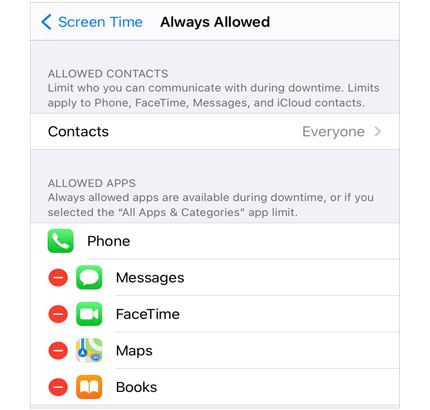
마음에 드실 것 같습니다. iPhone에서 PC로 사진을 전송하는 데 유용한 앱을 얻으려면 이 링크를 클릭하세요.
일부 부모들은 자녀가 4자리 비밀번호를 쉽게 알아낼 수 있다는 사실을 알고 있습니다. 글쎄, 그들은 당신이 코드를 입력하는 동안 안경에 반사되거나 어깨 너머로 훑어보는 것에서 비밀번호를 찾을 것입니다.
따라서 기존 비밀번호를 복잡한 비밀번호로 바꾸는 것이 좋습니다.
화면 상단의 빨간색 녹음 아이콘을 확인하세요. 이는 자녀가 스크린 타임 암호를 얻기 위해 사용하는 또 다른 방법입니다. 이것을 찾으셨다면, 이제 아이와 좋은 대화를 나누어 보세요. 또한 다음 단계를 통해 화면 녹화 기능을 비활성화할 수 있습니다.
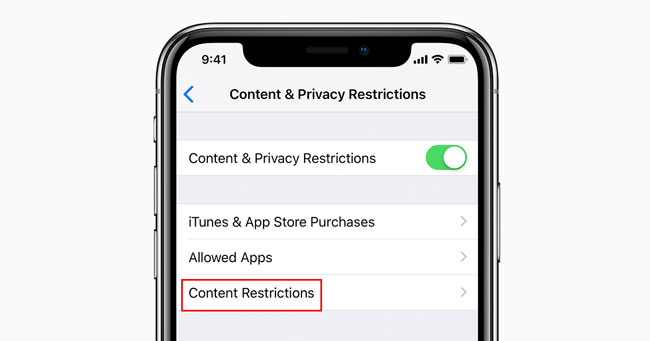
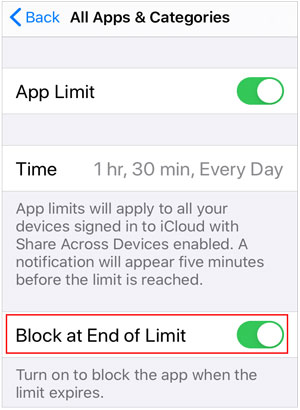
특정 시간 동안 자녀에게 문자 메시지를 보내지 말라고 지시했지만 자녀가 Siri를 통해 문자 메시지를 보내는 경우 아래 지침에 따라 Siri를 끌 수 있습니다.

자녀의 iPhone에서 YouTube를 제거하면 iMessage 애플릿이 완전히 제거됩니다. 또한 자녀를 위한 안전한 온라인 환경을 조성하려면 YouTube와 같은 성인용 웹사이트에 자녀 보호 기능을 설정하는 것도 필요합니다. 따라서 아래와 같이 어린이 아이폰에서 유튜브를 차단할 수 있습니다.
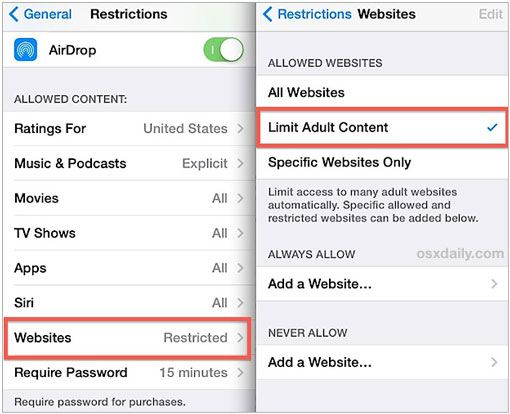
믿거나 말거나, 이 기사는 부모, 자녀 또는 두 번째 iPhone 소유자에게 적용됩니다. 당신이 어린이라면 위의 지침을 통해 단계별로 스크린 타임을 해킹하는 방법을 알게 될 것입니다. 또한, 이 게시물을 실수로 읽은 부모는 자녀가 스크린 타임 관리를 크래킹하지 못하도록 목표 조치를 취할 수도 있습니다.
스크린 타임을 제거하고 싶은 분이라면 클릭 한 번으로 스크린 타임 암호를 제거할 수 있는 사용자 친화적인 도구인 iPhone 잠금 해제를 사용해 보시기 바랍니다. 또한 다른 일반적인 방법보다 성공률도 높습니다.
사용 중 문제가 발생하면 댓글로 알려주세요.
관련 기사:
iPhone/iPad에서 화면 시간 암호를 잊은 문제를 해결하는 방법은 무엇입니까?
iPad에서 MDM을 제거하는 3가지 간단한 방법은 무엇입니까? (단계별 가이드)
iPhone 비밀번호를 단계별로 우회하는 방법은 무엇입니까? (5가지 놀라운 방법)
재설정하지 않고 LG 잠금 화면을 우회하는 방법은 무엇입니까? (해결됨)